Photoshop 是一个功能强大的图像编辑软件,在图像处理和设计工作中广泛使用。像许多复杂的软件一样,Photoshop 有时也可能因各种原因发生崩溃,导致未保存的工作丢失。这会造成重大的时间损失和工作中断。不着急下面有几种方法可以尝试恢复崩溃后的未保存文件,让你能够尽可能地挽回损失。
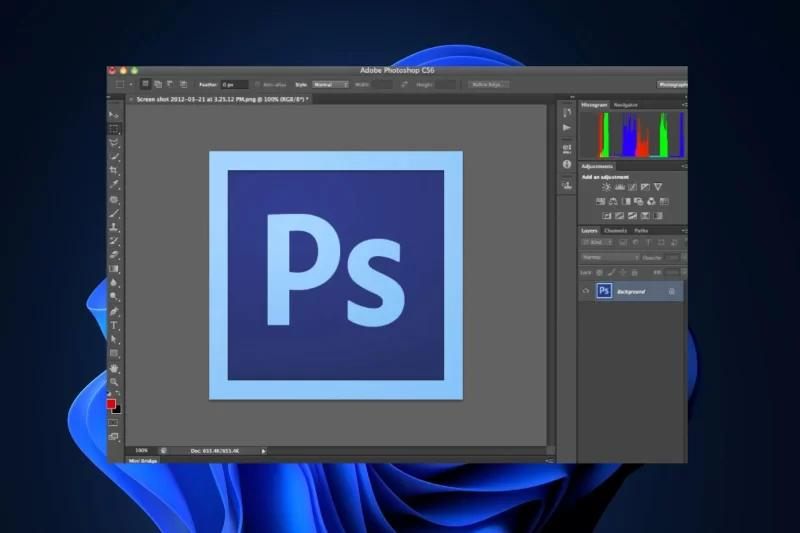
Photoshop 崩溃了如何找回未保存文件
方法一、自动恢复功能
Photoshop 包含一个自动恢复功能,它默认每 10 分钟自动保存一次当前的工作状态。如果 Photoshop 意外关闭(如崩溃或电源故障),则可以在重新启动后通过自动恢复功能找回未保存的工作。
1.当 Photoshop 崩溃后,重新打开程序。如果自动恢复功能正常,Photoshop 会自动提示你恢复崩溃前的工作。
2.如果 Photoshop 没有自动提示恢复文件,你可以手动检查自动恢复文件夹。在 Windows 上,自动恢复文件通常位于 C:\Users\[用户名]\AppData\Roaming\Adobe\Adobe Photoshop [版本号]\AutoRecover 目录下;在 Mac OS 上,位置在 ~/Library/Application Support/Adobe/Adobe Photoshop [版本号]/AutoRecover。
方法二、使用临时文件
如果自动恢复功能没有工作,你还可以尝试查找 Photoshop 的临时文件。当 Photoshop 运行时,它会创建临时文件作为工作的备份。
在 Windows 上,临时文件通常以.tmp 为扩展名,并保存在 C:\Users\[用户名]\AppData\Local\Temp\路径下。
在 Mac OS 上,临时文件通常保存在/tmp 目录下,或者在/private/var/folders 中。
找到与 Photoshop 相关的临时文件后,将文件扩展名从.tmp 改为.psd,然后尝试用 Photoshop 打开它。
方法三、使用第三方数据恢复软件
如果以上方法都未能恢复丢失的文件,你可以考虑使用第三方数据恢复软件。这些工具经常用于恢复因删除或格式化而丢失的数据,同样可能帮助恢复因崩溃丢失的 Photoshop 文件。
选择信誉好的数据恢复软件,如 Recuva、EaseUS Data Recovery Wizard 等。安装后,根据软件的指导操作进行数据扫描和恢复。
PS 崩溃后紧急处理方法避免更多损失
立即停止使用计算机:Photoshop 崩溃后,避免继续在同一盘上进行任何写操作,如保存文件、安装软件等,以防新数据覆盖丢失的文件。
使用临时文件恢复:立即检查临时文件夹,寻找可能含有工作内容的.tmp 文件,尝试将其复制到安全位置,并改后缀名尝试打开。
不要重新启动 Photoshop:在尝试以上恢复方法之前,不要急于重新启动 Photoshop,因为重新启动可能会触发清理临时文件的过程。
避免 PS 崩溃后找不到文件的方法
调整自动保存设置:在 Photoshop 中,通过“编辑”>“首选项”>“文件处理”,调整自动保存的时间间隔,例如设置为每 5 分钟自动保存一次,以减少数据丢失风险。
定期手动保存:在进行重要更改或在长时间的编辑后,养成手动保存的习惯。使用快捷键 Ctrl+S(Windows)或 Cmd+S(Mac)可以快速保存进度。
增强系统稳定性:保持操作系统和 Photoshop 更新到最新版本,以获得最新的安全和性能改进。
定期进行磁盘清理和维护,保持系统运行流畅,尽量减少软件冲突或资源不足的情况。
虽然 Photoshop 崩溃可能导致重要数据的丢失,但通过上述方法,你有很大机会恢复大部分未保存的工作。为防止未来类似事件的发生,建议定期保存工作,并调整自动保存的时间间隔以更频繁地保存。这样可以最大限度地减少数据丢失的风险。
本文来源于#网络,由@站地网 整理发布。如若内容造成侵权/违法违规/事实不符,请联系本站客服处理!
该文章观点仅代表作者本人,不代表本站立场。本站不承担相关法律责任。
如若转载,请注明出处:https://www.zhanid.com/dnzs/1673.html






















